Über Boards können Teams in Looker kuratierte Dashboards und Looks suchen. Dashboards und Looks, die in Ordnern gespeichert sind, können mehreren Boards hinzugefügt werden. Mit Boards können Nutzer folgende Aufgaben ausführen:
- Fügen Sie Boards Looks und Dashboards hinzu, damit Nutzer leichter die für sie relevantesten Informationen finden.
- Links und Beschreibungen hinzufügen, um Kontext zu liefern und Nutzer zu Ressourcen zu leiten
Nutzer sehen nur Boards, auf die sie Zugriff zum Ansehen haben. Ein Nutzer muss die Zugriffsebene Ansehen haben, um ein Board sehen zu können. Nutzer mit der Zugriffsebene Zugriff verwalten, bearbeiten können dem Board Dashboards und Looks hinzufügen und Kontext für diese Inhalte bereitstellen, um anderen Nutzern zu helfen.
Zugriff auf ein Board ansehen und verwalten
Der Zugriff auf Boards und die darin enthaltenen Inhalte wie Looks oder Dashboards hängt vom Board-Zugriff eines Nutzers oder einer Gruppe, dem Zugriff auf den Ordner, in dem die Inhalte gespeichert sind, und dem Modell, auf dem der Look oder das Dashboard basiert, ab.
Wenn ein Nutzer keinen Ordnerzugriff zum Aufrufen eines Dashboards oder Looks hat, wird dieses Dashboard oder dieser Look nicht auf dem Board angezeigt. Wenn der Nutzer Ordnerzugriff, aber keinen Modellzugriff hat, wird eine Miniaturansicht angezeigt, aber er kann den zugrunde liegenden Look oder das Dashboard nicht aufrufen.
Zugriffsebenen für Boards
Für ein Board können einem Nutzer oder einer Gruppe zwei Zugriffsebenen zugewiesen werden: Ansehen und Zugriff verwalten, bearbeiten.
Mit der Zugriffsebene Ansehen kann ein Nutzer sehen, dass das Board vorhanden ist, das Board seiner Liste hinzufügen und alle Boardinhalte ansehen, auf die er Zugriff zum Ansehen hat.
Mit der Zugriffsebene Zugriff verwalten, bearbeiten kann ein Nutzer alle Aktionen ausführen, die auch mit der Zugriffsebene Ansehen möglich sind, und darüber hinaus die folgenden Änderungen am Board vornehmen:
- Zugriff auf das Board verwalten
- Inhalte auf dem Board organisieren und verwalten
- Looks, Dashboards und Links hinzufügen und entfernen
- Board löschen
Zugriffsebenen für ein Board ansehen
Sie benötigen die Zugriffsebene Zugriff verwalten, bearbeiten für ein Board, um die Zugriffsebenen zu sehen, die andere Nutzer und Gruppen dafür haben. So sehen Sie, wer auf ein Board zugreifen kann:
Rufen Sie das Board auf und wählen Sie das Freigabesymbol aus.

In Looker wird das Fenster Zugriff verwalten für das Board angezeigt.
Im Fensterbereich Wer hat Zugriff auf dieses Board? werden Nutzer und Gruppen mit Zugriff auf das Board sowie ihre Zugriffsebenen aufgeführt.
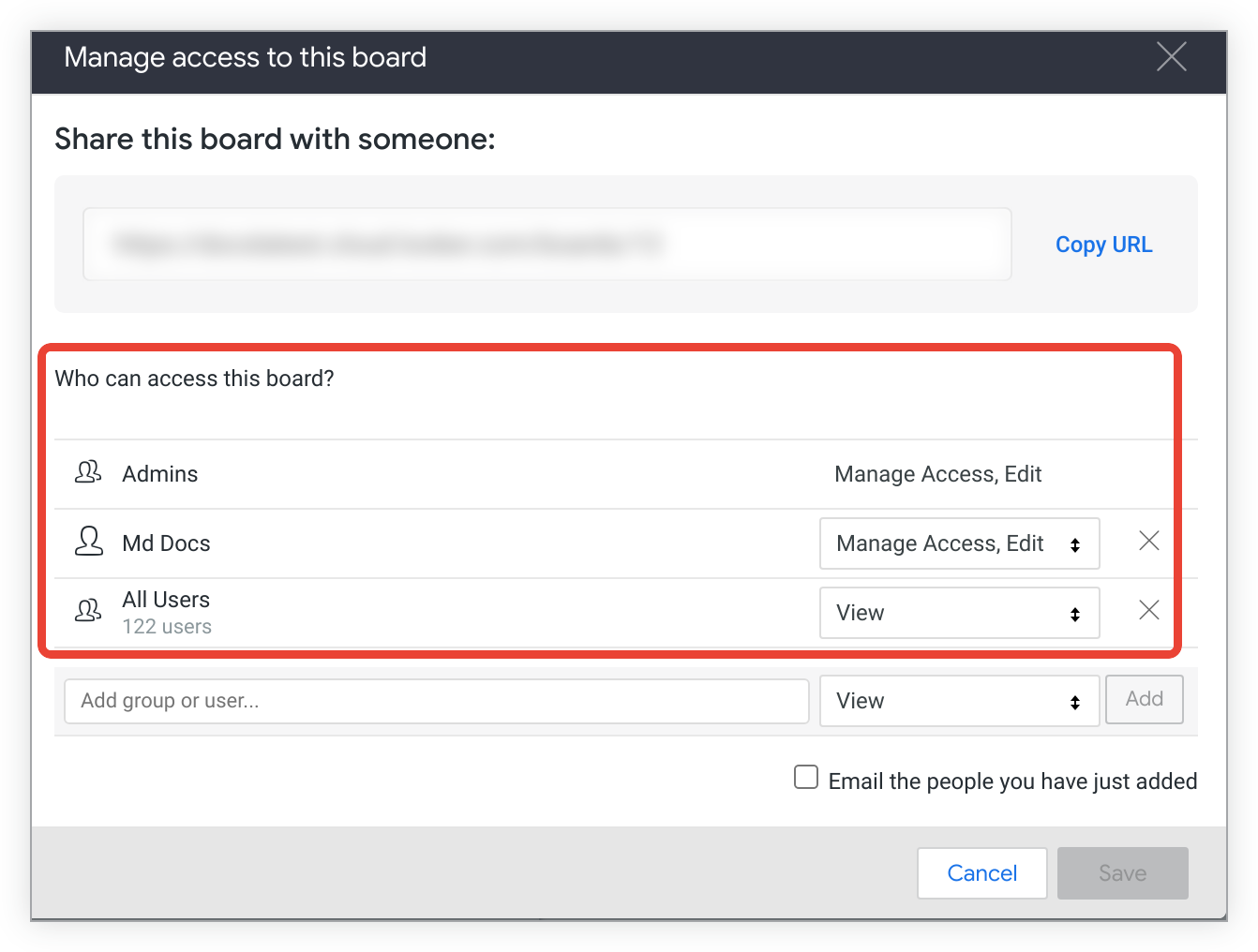
Zugriffsebenen für ein Board verwalten
Um den Zugriff auf ein Board zu verwalten, benötigen Sie die Zugriffsebene Zugriff verwalten, bearbeiten für dieses Board. So ändern Sie die Zugriffsebene, die eine Gruppe oder ein Nutzer für ein Board hat:
- Rufen Sie das Board auf und sehen Sie sich die Zugriffsebenen an, indem Sie das Freigabesymbol auswählen.
Wenn Sie die Zugriffsebene für einen Nutzer oder eine Gruppe ändern möchten, die bereits aufgeführt ist, wählen Sie die aktuelle Zugriffsebene aus und wählen Sie im Menü die gewünschte Zugriffsebene aus. Sie können die Möglichkeit von Looker-Administratoren, das Board zu verwalten, nicht ändern.
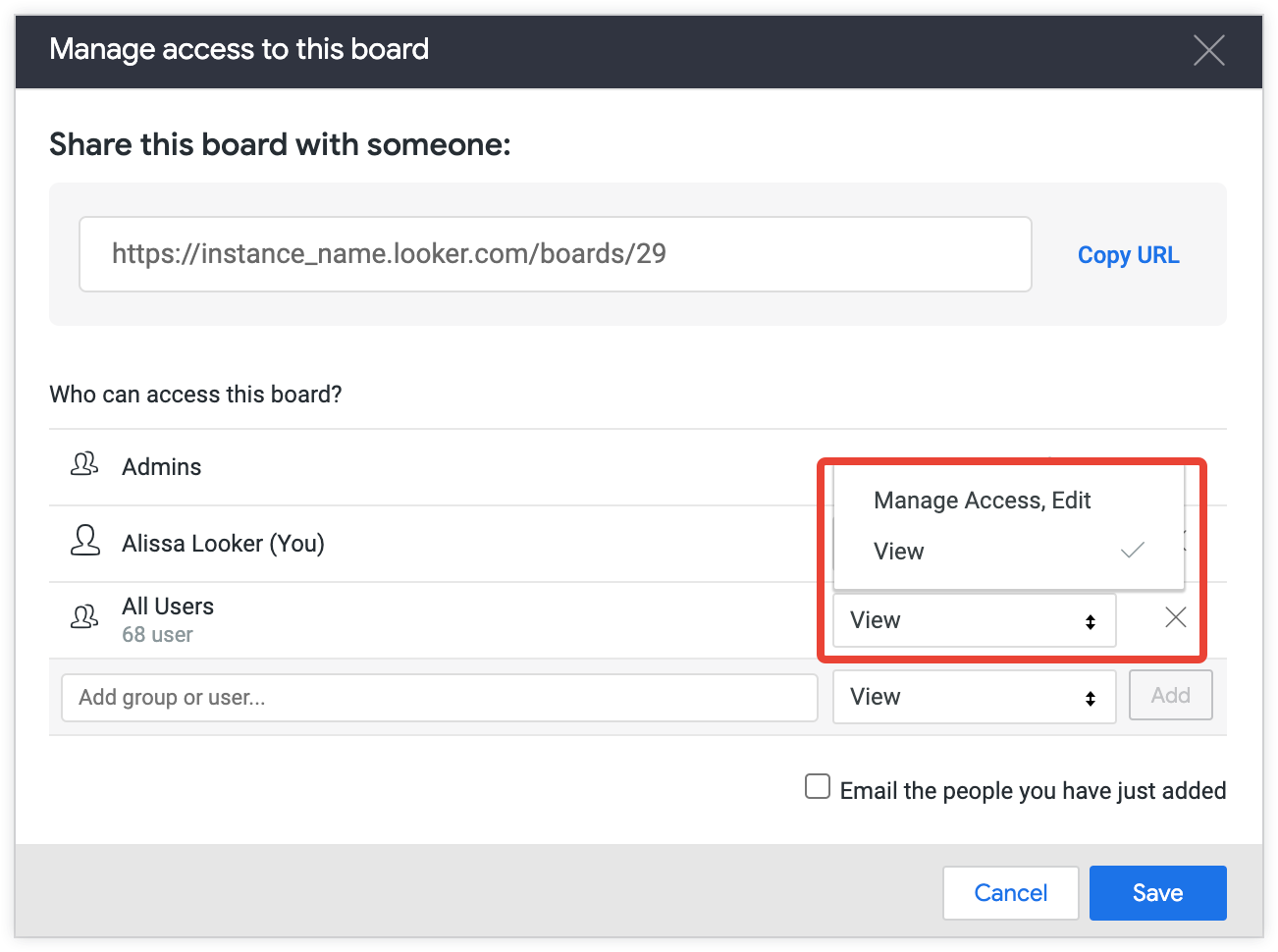
Entfernen Sie den Nutzer- oder Gruppenzugriff, indem Sie rechts neben dem Namen auf das X klicken.
Fügen Sie eine oder mehrere Gruppen hinzu, indem Sie das Feld Gruppe oder Nutzer hinzufügen auswählen und die gewünschten Gruppen oder Nutzer auswählen.
Wählen Sie für alle Nutzer oder Gruppen, deren Zugriff Sie ändern möchten, die vorhandene Zugriffsebene aus und wählen Sie im Drop-down-Menü die gewünschte Zugriffsebene aus.
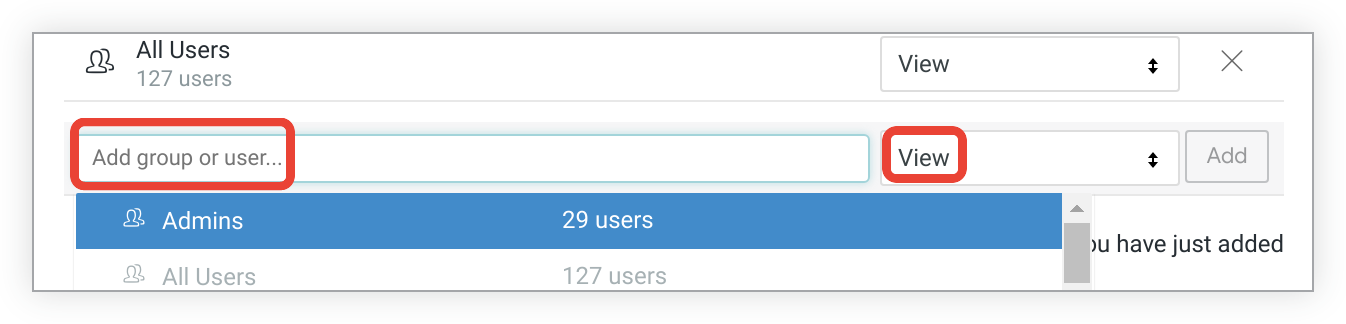
Klicken Sie auf Speichern, um die Änderungen zu speichern.
Board erstellen
Wenn ein Board erstellt wird, haben Administratoren und der Ersteller standardmäßig die Zugriffsebene Zugriff verwalten, bearbeiten. Alle anderen Nutzer können mit dem Board auf der Zugriffsebene Ansehen interagieren.
Sie können ein neues Board über die Schaltfläche Erstellen oder die Option Boards im linken Navigationsbereich erstellen.
Board über die Schaltfläche Erstellen erstellen
, um Boards zu erstellen.So erstellen Sie ein Board über die Schaltfläche Erstellen:
- Klicken Sie im linken Navigationsbereich auf die Schaltfläche Erstellen.
- Wählen Sie den Menüpunkt Board aus. Dadurch wird das Fenster Board erstellen geöffnet.
- Geben Sie im Feld Name einen Namen für das neue Board ein.
- Wählen Sie Board erstellen aus.
Boards über die Option Boards erstellen
So erstellen Sie ein Board über die Option Boards:
Klicken Sie in der linken Navigationsleiste neben der Option Boards auf das Pluszeichen Board erstellen oder suchen und wählen Sie dann Neues Board erstellen aus.
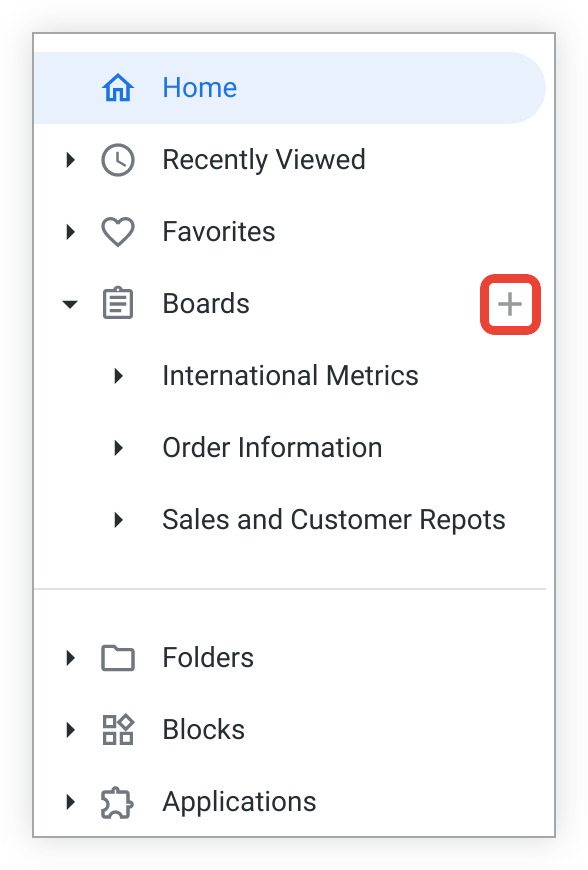
Geben Sie im Fenster Board erstellen im Bereich Name einen Namen für das Board ein und wählen Sie Board erstellen aus.
Nach der Boarderstellung
Nachdem ein Board erstellt wurde, fügt Looker es der Liste in der linken Seitenleiste unter Boards hinzu. Als Ersteller des Boards werden Sie auch im Infobereich Über dieses Board im Abschnitt Mitwirkende aufgeführt.
Sie haben jetzt mehrere Möglichkeiten, die Inhalte auf dem Board zu verwalten, darunter:
Ein Board in Ihre Liste aufnehmen
Sie können eine Verknüpfung zu einem Board erstellen, das von einem anderen Nutzer erstellt wurde, indem Sie das Board einer persönlichen Liste von Boards hinzufügen, ähnlich wie bei einem Abschnitt „Favoriten“. Wenn Sie ein Board in Ihre Liste aufnehmen, wird es in der linken Seitenleiste unter Boards aufgeführt, wenn Sie Inhalte in Looker durchsuchen.
Wenn Sie ein Board zu Ihrer Liste hinzufügen möchten, wählen Sie unter dem Titel des Boards Zu meiner Liste hinzufügen aus.
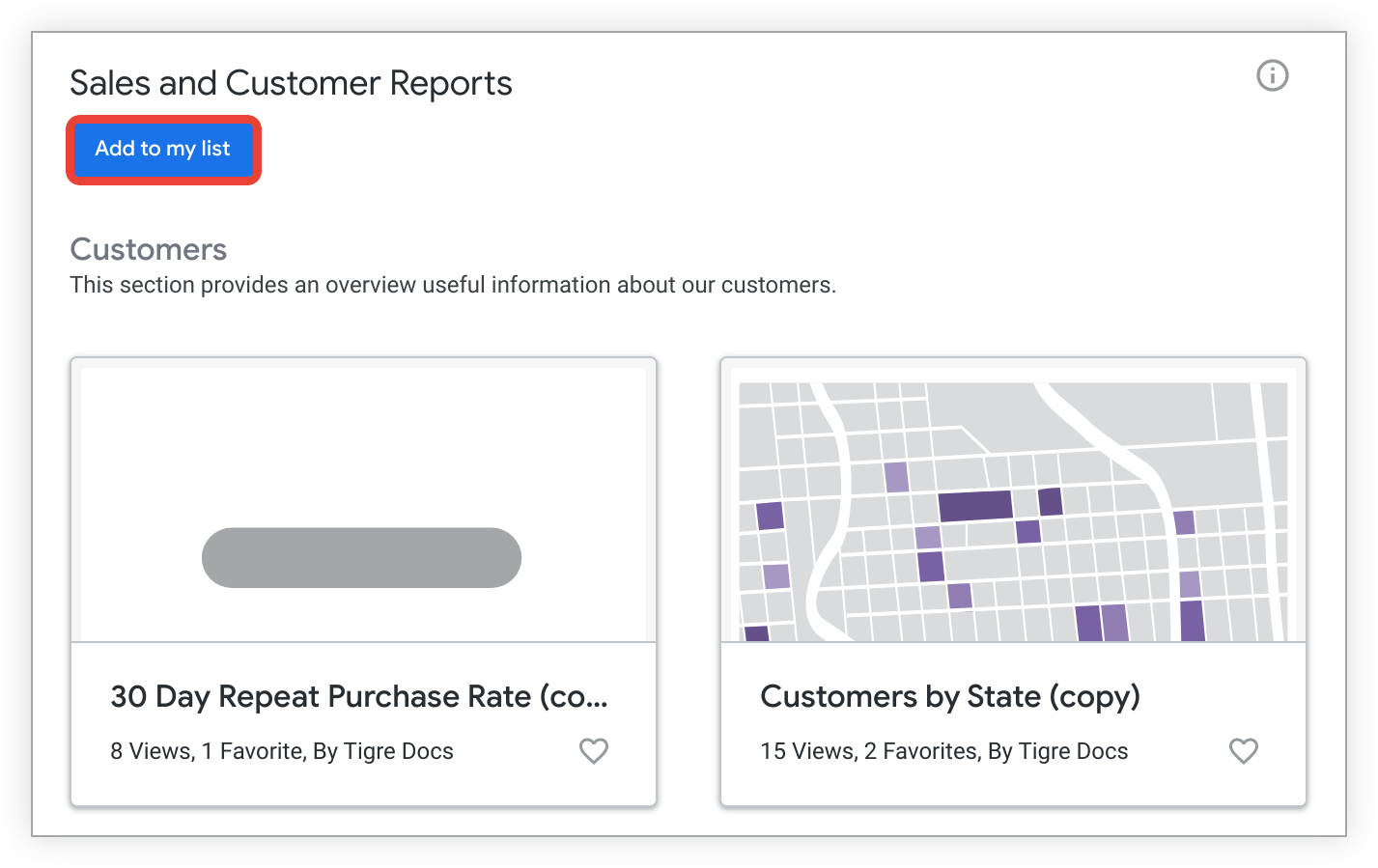
Wenn Sie ein Board aus Ihrer Liste entfernen möchten, wählen Sie das Dreipunkt-Menü Board-Optionen des Boards aus und klicken Sie auf Aus meiner Liste entfernen.
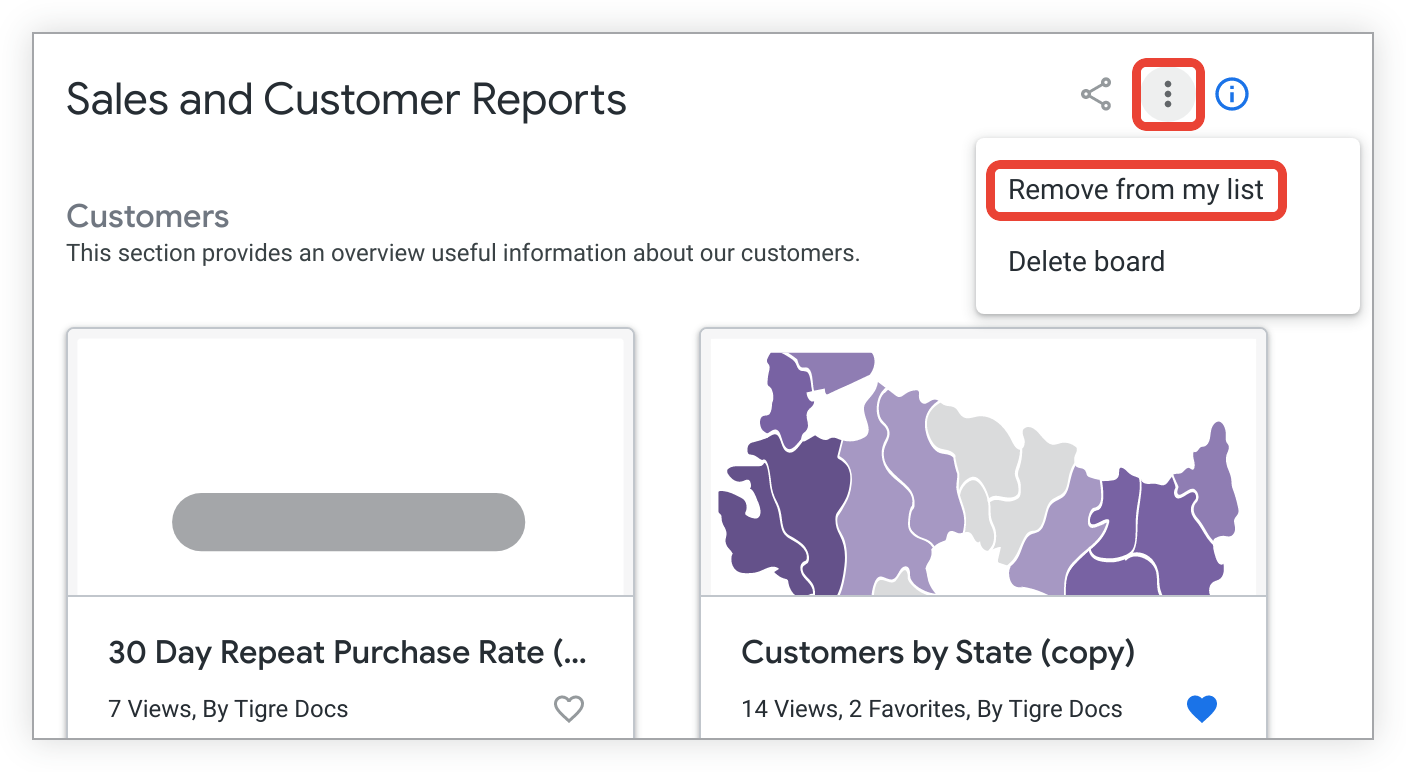
Sie können ein Board auch aus Ihrer Liste entfernen, indem Sie das Dreipunkt-Menü auswählen, das angezeigt wird, wenn Sie mit dem Mauszeiger im linken Navigationsbereich auf ein Board zeigen, und dann Aus Seitenleiste entfernen auswählen.
Die Anzahl der Nutzer, die ein Board ihrer Liste hinzugefügt haben, wird im Abschnitt Über dieses Board im Informationsbereich des Boards angezeigt.
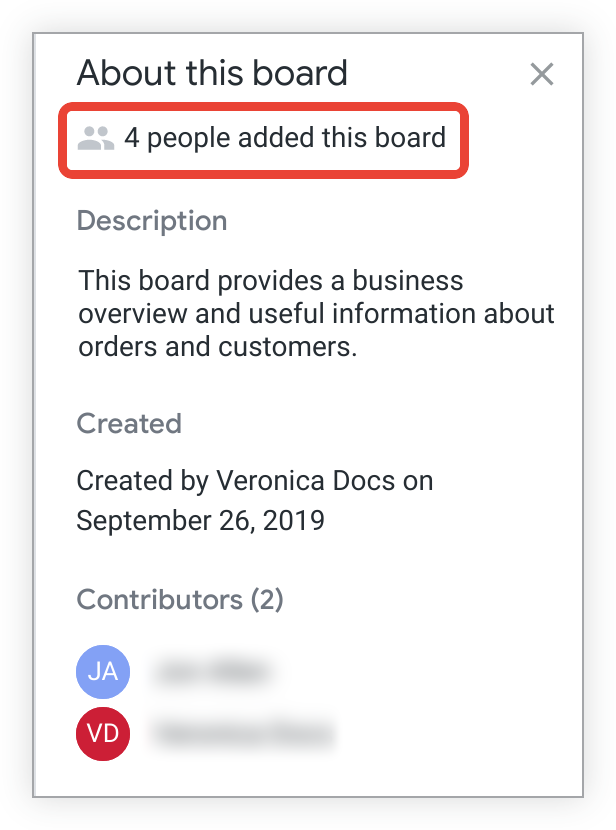
Inhalte auf einem Board anordnen
Um die Inhalte auf einem Board anzuordnen, benötigen Sie die Zugriffsebene Zugriff verwalten, bearbeiten. Zusätzlich zum Hinzufügen von Inhalten zu einem Board können Mitwirkende die Inhalte auf einem Board auf folgende Weise anordnen:
- Abschnitte hinzufügen
- Abschnitte neu anordnen
- Abschnitte entfernen
- Inhalte innerhalb von Abschnitten verschieben
- Inhalte per Drag-and-drop zwischen Abschnitten verschieben
Wenn Sie Änderungen an einem Board vornehmen, werden Sie im Infobereich Über dieses Board im Abschnitt Mitwirkende als Mitwirkender aufgeführt.
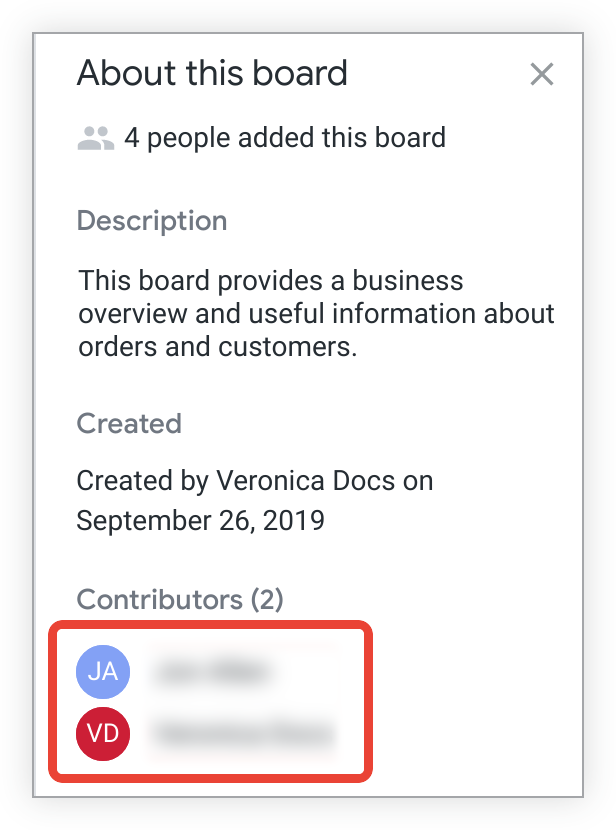
Abschnitte zu einem Board hinzufügen
Wenn Sie ein Board erstellen, gibt es einen Standardabschnitt mit dem Namen Unbenannter Abschnitt. Wenn Sie den Titel des Abschnitts bearbeiten möchten, klicken Sie rechts neben Unbenannter Abschnitt auf das Stiftsymbol Titel bearbeiten und geben Sie einen neuen Titel ein.
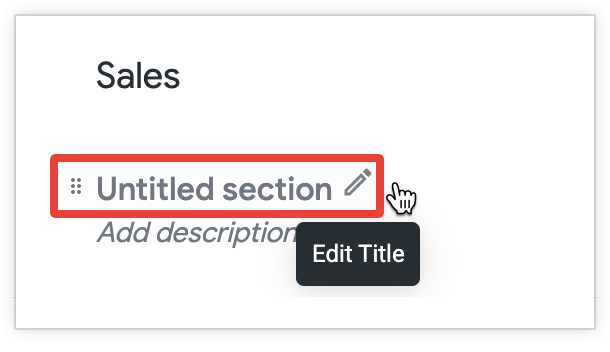
Wenn Sie einem Board einen neuen Bereich hinzufügen möchten, wählen Sie unten auf dem Board Neuer Bereich aus. Geben Sie einen Namen für den neuen Abschnitt ein und drücken Sie die Eingabetaste (Windows) oder die Return-Taste (Mac), um den Namen zu speichern.

Sie können jetzt Inhalte zum neuen Abschnitt hinzufügen.
Abschnitte auf einem Board neu anordnen
So ändern Sie die Reihenfolge der Abschnitte auf einem Board:
Bewegen Sie den Mauszeiger auf den Abschnitt, den Sie verschieben möchten, und wählen Sie das vertikale Sechspunktesymbol links neben dem Abschnittstitel aus.
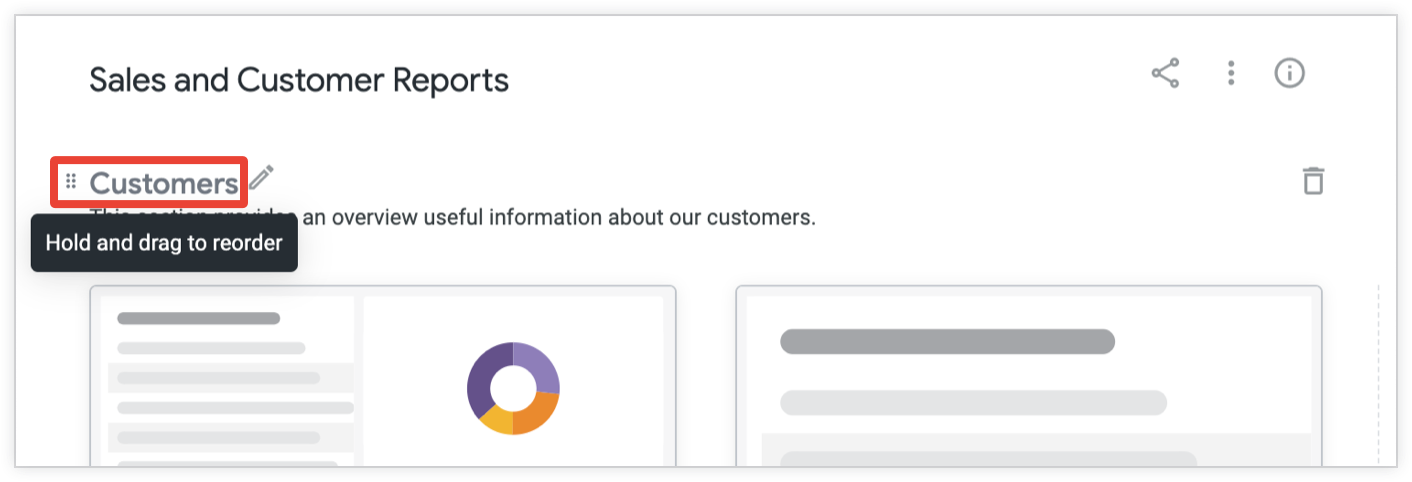
Halten Sie das vertikale Sechs-Punkte-Symbol gedrückt und ziehen Sie den Abschnitt an die gewünschte Position.
Abschnitte aus einem Board entfernen
Wenn Sie die Zugriffsebene Zugriff verwalten, bearbeiten für ein Board haben, können Sie auch die Abschnitte löschen. So entfernen Sie einen Abschnitt aus einem Board:
Klicken Sie für den Abschnitt, den Sie löschen möchten, auf das Papierkorbsymbol:
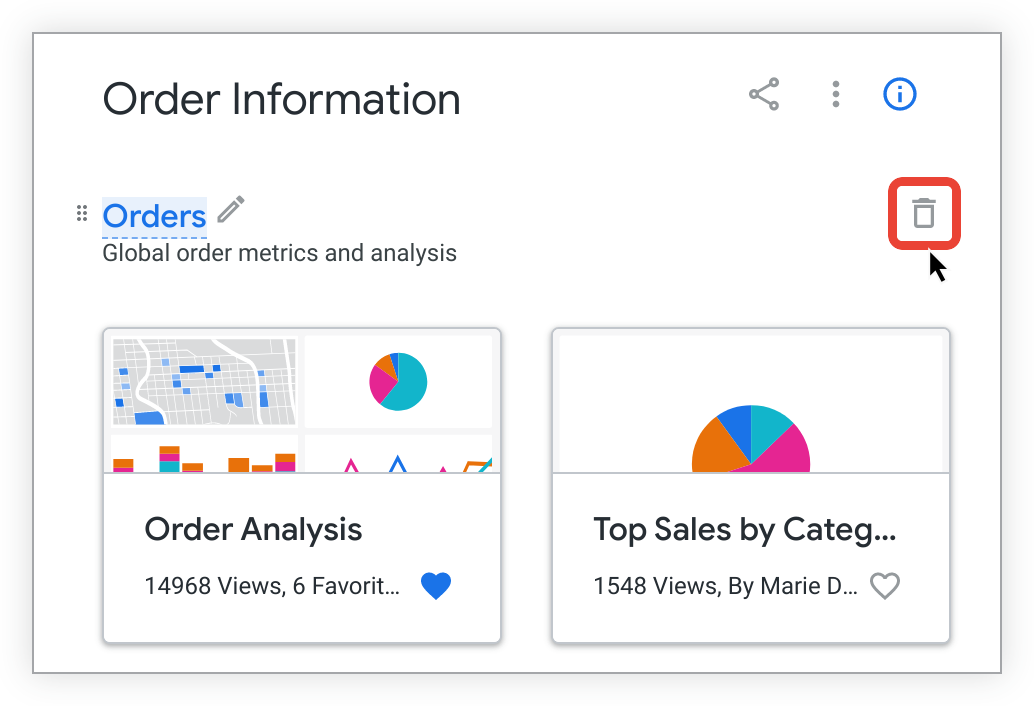
Looker zeigt ein Pop‑up-Menü an, in dem Sie bestätigen müssen, dass Sie den Bereich löschen möchten. Wählen Sie Löschen aus, um den Abschnitt zu löschen.
Wenn Sie einen Bereich aus einem Board entfernen, werden auch alle Looks, Dashboards oder Links entfernt, die in diesem Bereich dem Board hinzugefügt wurden. Die Looks und Dashboards sind jedoch weiterhin in ihren Ordnern vorhanden.
Inhalte in Abschnitten auf einem Board verschieben
So ändern Sie die Reihenfolge der Inhalte in einem Abschnitt eines Boards:
- Klicken Sie auf den Inhalt, den Sie verschieben möchten.
- Halten Sie den hinzugefügten Inhalt gedrückt und ziehen Sie ihn an die gewünschte Position im selben Abschnitt.
Inhalte zwischen Abschnitten eines Boards verschieben
Sie können Inhalte von einem Bereich in einen anderen verschieben, indem Sie sie per Drag-and-drop an die gewünschte Stelle ziehen. So verschieben Sie Inhalte von einem Abschnitt in einen anderen:
Wählen Sie den Inhalt aus, den Sie verschieben möchten.
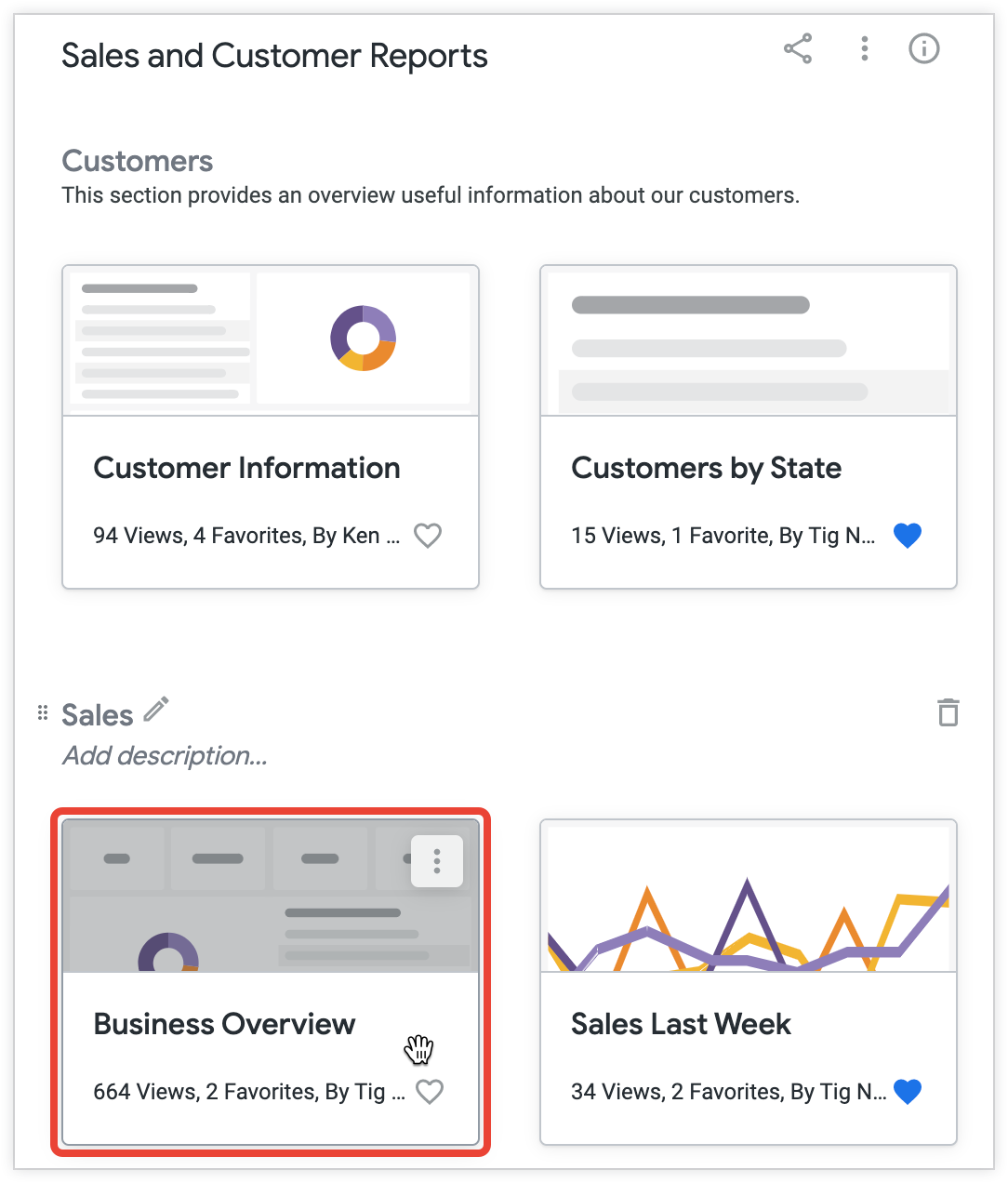
Halten Sie den Inhalt gedrückt und ziehen Sie ihn an die gewünschte Stelle auf dem Board. Wenn Sie den Mauszeiger über den neuen Bereich halten, während Sie den Inhalt verschieben, wird in Looker eine Meldung angezeigt, dass der Inhalt am Ende des Bereichs platziert wird.
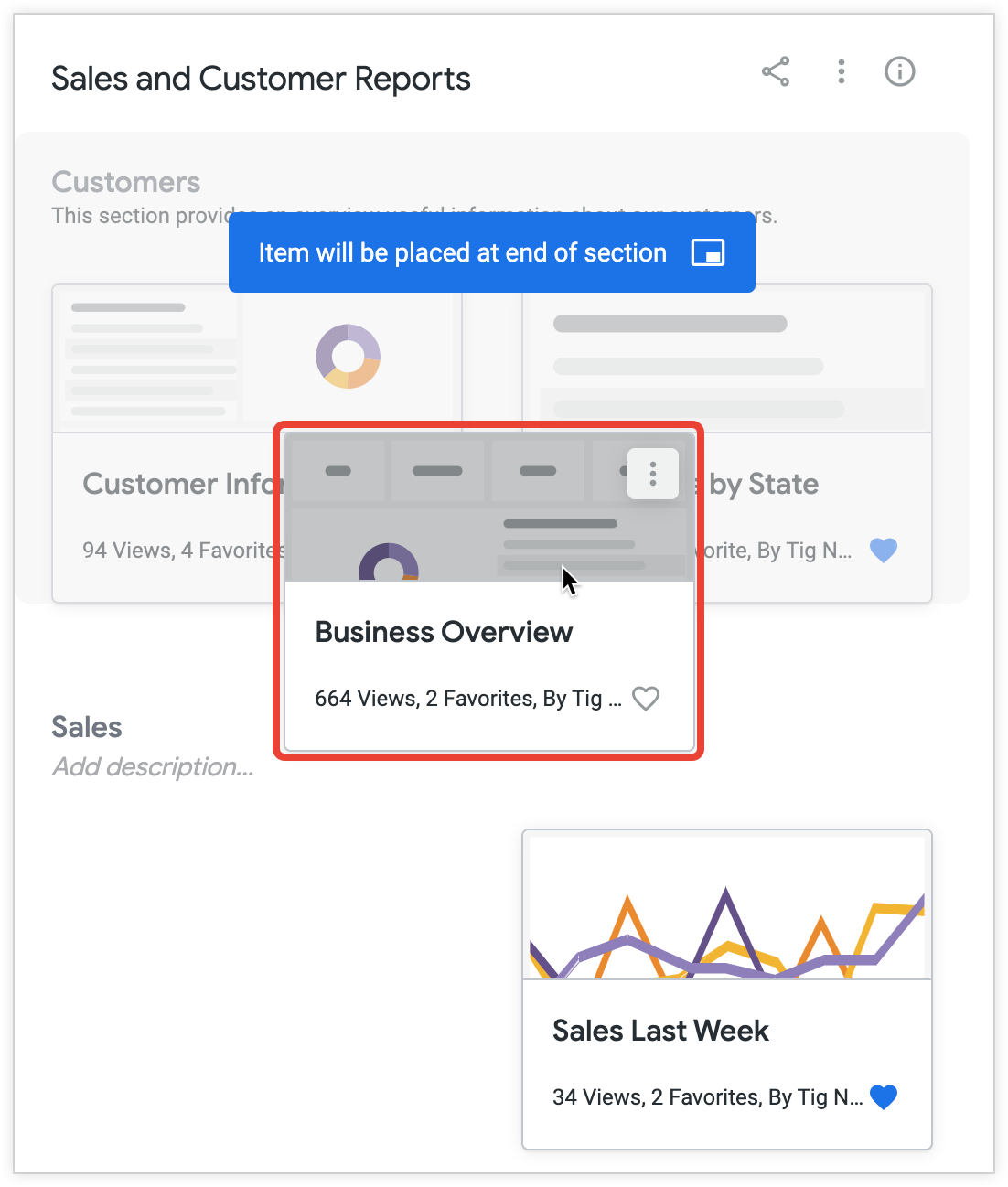
Legen Sie den Inhalt im gewünschten Abschnitt ab.
Beschreibungen zu einem Board hinzufügen
Für Boards, die Sie erstellt haben oder für die Sie die Zugriffsebene Zugriff verwalten, bearbeiten haben, können Sie eine Beschreibung hinzufügen, die im Infofeld des Boards und im Fenster angezeigt wird, das Looker einblendet, wenn Sie alle Boards aufrufen. Sie können auch jedem Abschnitt eines Boards eine Beschreibung hinzufügen.
Beschreibung für das gesamte Board hinzufügen
Im Infobereich Über dieses Board eines Boards können Sie eine Textbeschreibung hinzufügen, die im Abschnitt Beschreibung angezeigt wird. Diese Beschreibung ist für alle Nutzer sichtbar, die das Board aufrufen können. Sie ist eine gute Möglichkeit, den Kontext der Daten zu erläutern, die dem Board hinzugefügt wurden. Die Beschreibung kann bis zu 250 Zeichen lang sein und URLs und Markdown-Links enthalten.
So fügen Sie die Beschreibung eines Boards hinzu oder bearbeiten sie:
Wählen Sie oben auf dem Board das Symbol Board-Informationen aus, um das Infofeld des Boards zu öffnen.
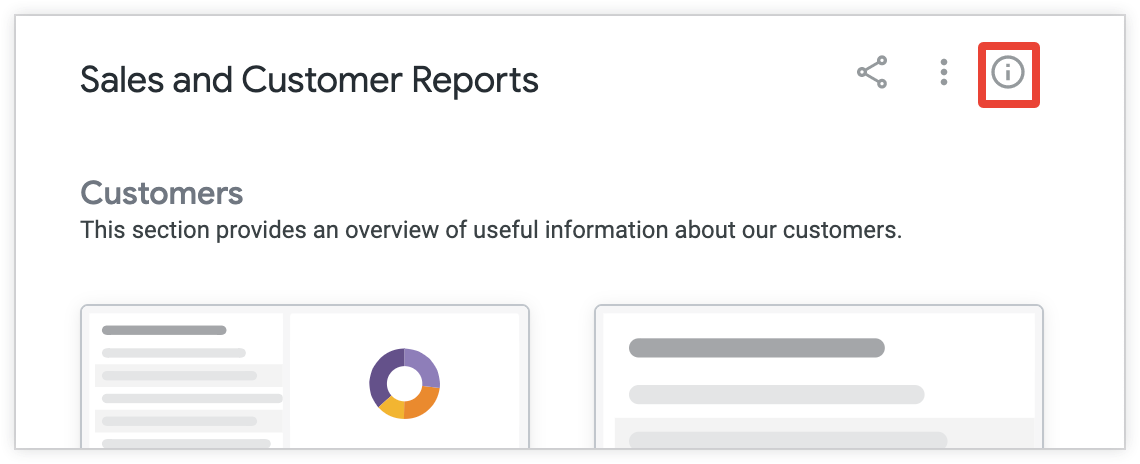
Wählen Sie im Infofeld unter Beschreibung den Text Beschreibung hinzufügen aus, um eine neue Beschreibung hinzuzufügen.
Wenn Sie eine vorhandene Beschreibung bearbeiten möchten, bewegen Sie den Mauszeiger darauf und wählen Sie das Stiftsymbol Beschreibung bearbeiten aus.
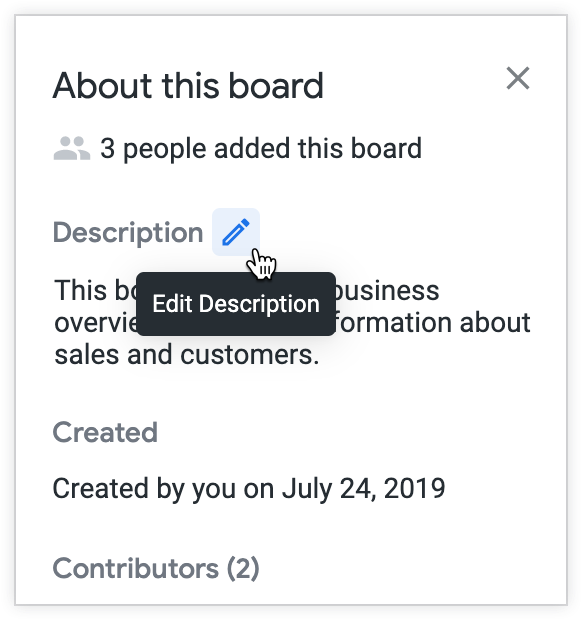
Fügen Sie im Abschnitt Beschreibung eine Beschreibung hinzu und wählen Sie Fertig aus, um die Beschreibung zu speichern.
Abschnitten eines Boards Beschreibungen hinzufügen
Sie können Beschreibungen für jeden Abschnitt eines Boards hinzufügen oder bearbeiten, das Sie erstellt haben oder für das Sie die Zugriffsebene Zugriff verwalten, bearbeiten haben. So fügen Sie einem Abschnitt eines Boards eine Beschreibung hinzu oder bearbeiten sie:
Wählen Sie unter dem Abschnittstitel den Text Beschreibung hinzufügen aus.
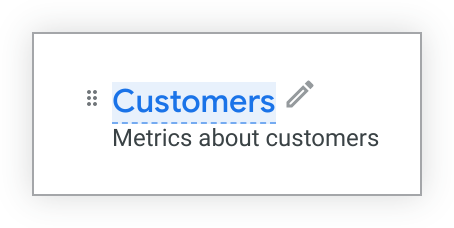
Geben Sie eine Beschreibung für den Abschnitt mit bis zu 1.300 Zeichen ein und drücken Sie die Eingabetaste (Windows) oder die Return-Taste (Mac), um die Beschreibung zu speichern.
Die von Ihnen hinzugefügte Beschreibung wird unter dem Titel des Bereichs angezeigt.
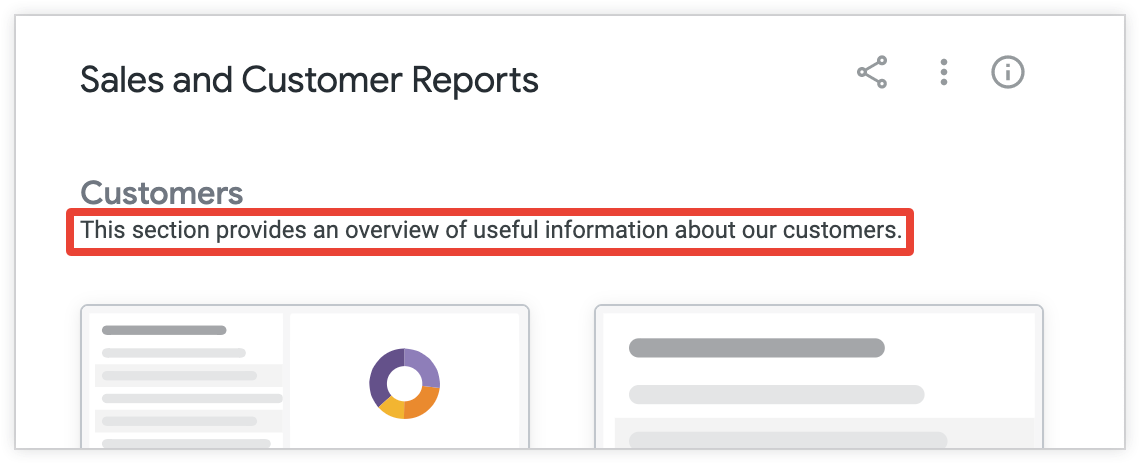
Nutzer mit Zugriff verwalten, bearbeiten für ein Board können eine vorhandene Abschnittsbeschreibung ändern, indem sie den vorhandenen Text auswählen und die vorherigen Schritte ausführen.
Inhalte zu einem Board hinzufügen
Sie können einem Board, das Sie erstellt haben oder für das Sie Bearbeitungszugriff haben, Inhalte hinzufügen. Sie können auch Inhalte aus einem Board entfernen, nachdem sie hinzugefügt wurden.
Andere Nutzer können hinzugefügte Inhalte sehen und mit ihnen interagieren, wenn sie Zugriff darauf haben. Da Inhalte in Ordnern und nicht auf Pinnwänden gespeichert werden, hat das Hinzufügen und Entfernen von Inhalten auf Pinnwänden keine Auswirkungen auf die zugrunde liegenden Inhalte.
Wenn Sie einem Board Inhalte hinzufügen, werden Sie im Infofeld Über dieses Board im Abschnitt Mitwirkende als Mitwirkender aufgeführt.
Looks und Dashboards zu einem Board hinzufügen
Sie können ein Dashboard einem oder mehreren Boards hinzufügen, indem Sie auf einem Dashboard das Symbol Zu Boards hinzufügen auswählen.
Sie können einem Board auch auf folgende Weise Looks und benutzerdefinierte Dashboards hinzufügen:
- Über das Board
- Über das Vorschaubild eines Looks oder Dashboards in einem Ordner
- Über das Zahnradmenü Aktionen für Explores eines Looks oder das Dreipunkt-Menü Dashboard-Aktionen eines Dashboards
Sie können ein LookML-Dashboard auch über die Miniaturansicht im Ordner LookML-Dashboards oder über das Dashboard-Aktionen-Menü (Drei-Punkt-Menü) des LookML-Dashboards, das Sie gerade ansehen, zu einem Board hinzufügen.
Über ein Board hinzufügen
So fügen Sie einem Board einen Look oder ein benutzerdefiniertes Dashboard hinzu, während Sie das Board ansehen oder bearbeiten:
Wenn der Abschnitt bereits Inhalte enthält, bewegen Sie den Mauszeiger darauf und wählen Sie das Plussymbol (+) aus.

Wenn der Bereich keinen Inhalt hat, wählen Sie die Kachel Inhalt hinzufügen aus.
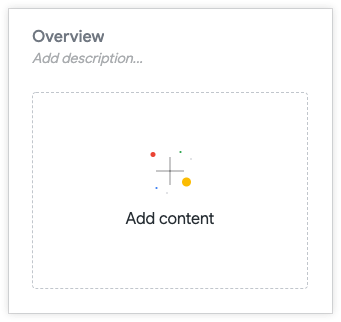
Wählen Sie im Pop-up-Fenster Gespeicherte Inhalte aus.
Wählen Sie im Fenster Gespeicherte Inhalte hinzufügen den Look oder das Dashboard aus, das Sie dem Board hinzufügen möchten. Der ausgewählte Look oder das ausgewählte Dashboard wird nun im ausgewählten Bereich angezeigt.
Aus einem Ordner hinzufügen
So fügen Sie einem Board einen Look, ein benutzerdefiniertes Dashboard oder ein LookML-Dashboard aus einem Ordner hinzu:
Wählen Sie in einem Ordner das Dreipunkt-Menü auf dem Thumbnail für das Dashboard oder den Look aus, den Sie einem Board hinzufügen möchten, und wählen Sie im Drop-down-Menü Einem Board hinzufügen aus.
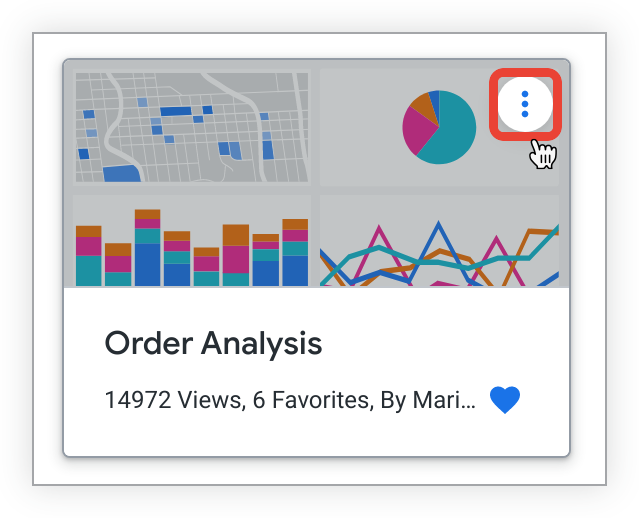
Wählen Sie in den Drop-down-Menüs Board auswählen und Bereich im Board auswählen ein vorhandenes Board und einen vorhandenen Bereich aus und klicken Sie auf Hinzufügen.
Aus einem Look oder Dashboard hinzufügen
So fügen Sie einem Board einen Look hinzu, den Sie gerade ansehen:
- Wählen Sie das Zahnradmenü Aktionen des Looks aus und klicken Sie auf In ein Board einfügen.
- Wählen Sie in den Drop-down-Menüs Board auswählen und Bereich im Board auswählen ein vorhandenes Board und einen vorhandenen Bereich aus und klicken Sie auf Hinzufügen.
So fügen Sie einem Board ein benutzerdefiniertes Dashboard oder ein LookML-Dashboard hinzu:
- Wählen Sie das Dreipunkt-Menü Dashboard-Aktionen und dann Einem Board hinzufügen aus. Daraufhin wird das Fenster Zu Boards hinzufügen geöffnet. Hier können Sie ein oder mehrere Boards auswählen, denen Sie das Dashboard hinzufügen möchten.
- Klicken Sie im Fenster Zu Boards hinzufügen die Kästchen für alle Boards an, denen Sie das Dashboard hinzufügen möchten. Weitere Informationen zu den Aktionen, die Sie im Fenster Zu Boards hinzufügen ausführen können, finden Sie auf dieser Seite im Abschnitt Über das Symbol Zu Boards hinzufügen hinzufügen.
Über das Symbol Zu Boards hinzufügen
Sie können ein Dashboard einem Board hinzufügen, indem Sie im Dashboard rechts neben dem Dashboard-Titel und dem herzförmigen Favoritenindikator das Symbol Zu Boards hinzufügen auswählen:
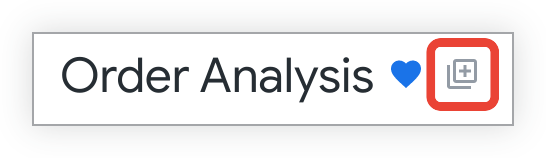
Wenn Sie das Symbol Zu Boards hinzufügen auswählen, wird das Fenster Zu Boards hinzufügen geöffnet. Dort können Sie ein oder mehrere Boards auswählen, denen Sie das Dashboard hinzufügen möchten.
Setzen Sie ein Häkchen bei allen Boards, denen Sie das Dashboard hinzufügen möchten:

Sie können Dashboards auch bestimmten Abschnitten auf einem oder mehreren Boards hinzufügen. Klicken Sie auf den Pfeil neben dem Namen des Boards, um die Liste der Abschnitte auf diesem Board zu maximieren. Wählen Sie dann die Bereiche aus, denen Sie das Dashboard hinzufügen möchten:
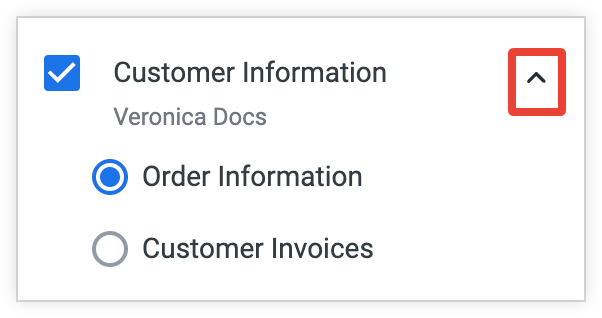
Alle von Ihnen ausgewählten Pinnwände werden im rechten Bereich des Fensters Zu Pinnwänden hinzufügen angezeigt.
Dashboards zu Boards mit angewendeten benutzerdefinierten Filterwerten hinzufügen
Wenn Sie vorübergehende Änderungen an den Filtern eines Dashboards vorgenommen haben, das Sie auf einem oder mehreren Boards speichern, können Sie auswählen, ob das Dashboard mit den Standardfilterwerten oder mit den aktuellen Filterwerten auf diesen Boards gespeichert werden soll.
Wenn Sie ein Dashboard mit den Standardfilterwerten in einem oder mehreren Boards speichern möchten, deaktivieren Sie die Ein/Aus-Schaltfläche Benutzerdefinierte Filterwerte einbeziehen. Die Ein/Aus-Schaltfläche Benutzerdefinierte Filterwerte einbeziehen ist standardmäßig deaktiviert.
Wenn Sie ein Dashboard mit angewendeten benutzerdefinierten Filterwerten in einem oder mehreren Boards speichern möchten, aktivieren Sie die Ein/Aus-Schaltfläche Benutzerdefinierte Filterwerte einbeziehen.
Angenommen, Sie haben ein Dashboard für die Bestellanalyse mit einem Filter für das Feld Erstellungsdatum. In diesem Beispiel ist der Standardwert für den Filter für das Feld Erstellungsdatum Letzte 7 Tage:
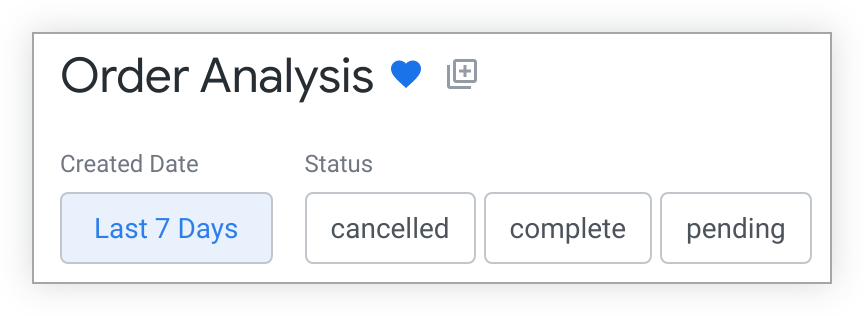
Wenn Sie den Wert des Filters für Erstellungsdatum vorübergehend in Letzte 14 Tage ändern, werden im Dashboard Werte für die letzten 14 Tage angezeigt. Die Filterergebnisse anderer Nutzer sind davon jedoch nicht betroffen. Wenn Sie jedoch die Ein/Aus-Schaltfläche Benutzerdefinierte Filterwerte einbeziehen aktivieren, wenn Sie das Dashboard Bestellanalyse auf einem oder mehreren Boards speichern, wird das Dashboard Bestellanalyse mit dem benutzerdefinierten Filter für Letzte 14 Tage anstelle des Standardwerts Letzte 7 Tage auf diesen Boards gespeichert.
Links zu einem Board hinzufügen
Sie können URLs auf folgende Weise in Boards einfügen:
Wenn dem Abschnitt bereits Inhalte hinzugefügt wurden, bewegen Sie den Mauszeiger darauf und wählen Sie das Pluszeichen Inhalte hinzufügen aus.

Wenn der Bereich keinen Inhalt hat, wählen Sie die Kachel Inhalt hinzufügen aus.
Wählen Sie im Pop-up-Fenster URL-Link aus.
Fügen Sie im Feld Link die URL ein, die Sie Ihrem Board hinzufügen möchten, oder geben Sie sie ein.
- Wenn die von Ihnen verwendete URL auf einen Look oder ein Dashboard verweist, werden die Felder Titel und Beschreibung automatisch ausgefüllt.
- Fügen Sie andernfalls einen Titel für den Link und optional eine Beschreibung mit bis zu 255 Zeichen hinzu.
Wenn Sie eine Looker-Dashboard-URL mit angewendeten benutzerdefinierten Filtern hinzugefügt haben, wird die Option Benutzerdefinierte Filterwerte in die URL aufnehmen angezeigt. Wenn diese Option aktiviert ist, werden im Dashboardlink die benutzerdefinierten Filterwerte verwendet. Wenn diese Option deaktiviert ist, werden im Link keine benutzerdefinierten Filterwerte verwendet, sondern die Standardfilterwerte.
Es ist möglich, mehrere Kacheln in ein Board einzufügen, die auf dasselbe Dashboard verweisen, aber für jede Kachel unterschiedliche Filterwerte festgelegt haben. Für alle Kacheln wird jedoch derselbe Titel und dieselbe Beschreibung verwendet, was die Navigation auf einem Board für Nutzer erschweren kann.
Klicken Sie auf Hinzufügen, um den Link einzufügen.
Inhalte aus einem Board entfernen
So entfernen Sie Inhalte aus einem Board:
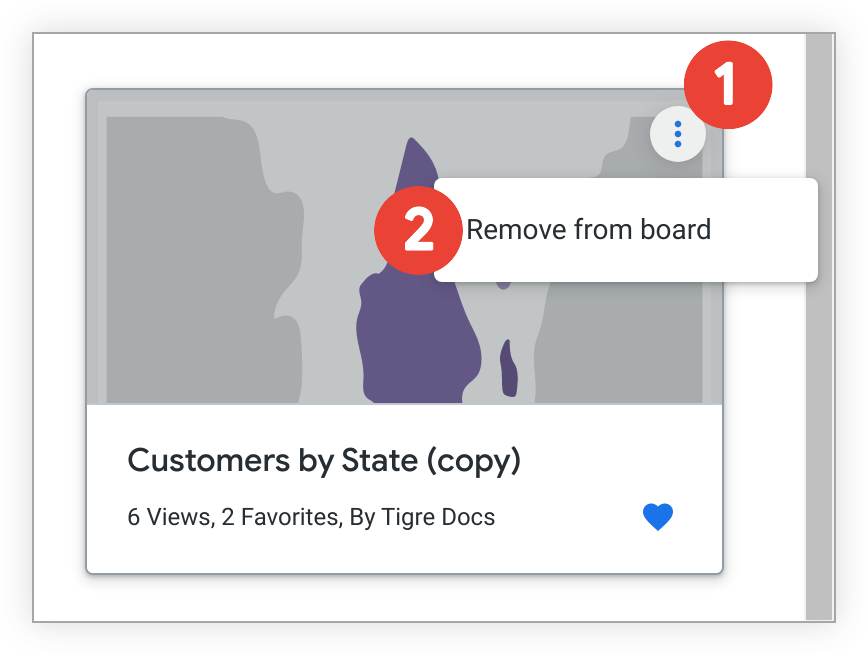
- Wählen Sie oben rechts neben den Inhalten das Dreipunkt-Menü Optionen aus.
- Wählen Sie Aus Board entfernen aus.
Wenn Sie einen Bereich aus einem Board entfernen, werden auch alle Looks, Dashboards und Links in diesem Bereich entfernt.
Board teilen
Sie können Boards, für die Sie die Zugriffsebene Zugriff verwalten, bearbeiten haben, freigeben, indem Sie einen Link zum Board teilen oder eine E‑Mail-Benachrichtigung senden. Nutzer müssen mindestens die Zugriffsebene Ansehen für ein Board haben, um es ansehen zu können.
Link zu einem Board freigeben
So rufen Sie einen Link zu einem Board ab, den Sie mit anderen teilen können:
Rufen Sie das Board auf und wählen Sie das Freigabesymbol aus.
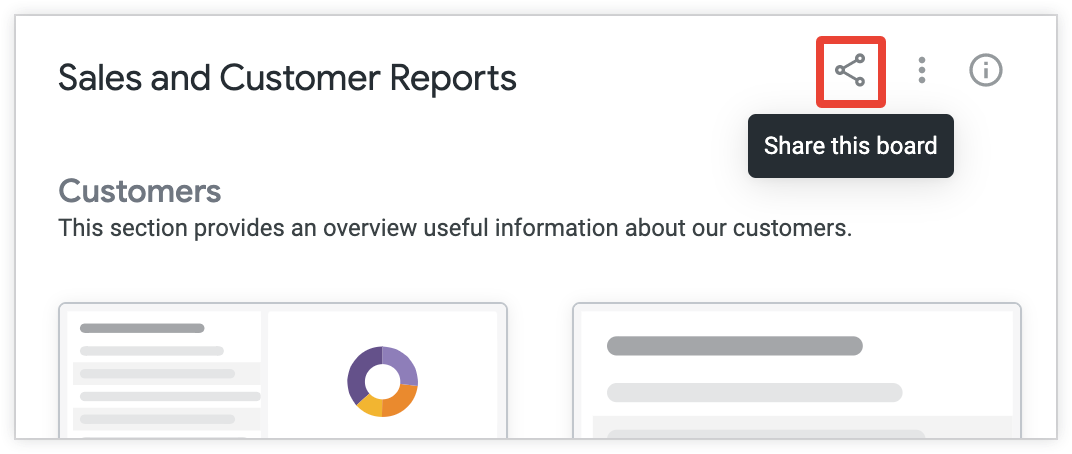
Wählen Sie im Fenster Zugriff verwalten unter Dieses Board mit jemandem teilen das URL-Feld aus und kopieren Sie es oder klicken Sie auf URL kopieren.
E‑Mail-Benachrichtigung senden
Wenn Sie einem Nutzer Zugriff auf ein Board gewähren, haben Sie die Möglichkeit, ihm eine E‑Mail-Benachrichtigung zu senden. Wenn Sie einem Board eine Nutzergruppe hinzufügen, werden jedoch keine E‑Mail-Benachrichtigungen an die Mitglieder der Gruppe gesendet, es sei denn, Sie fügen die Gruppenmitglieder auch als einzelne Nutzer hinzu. So senden Sie eine E‑Mail-Benachrichtigung:
- Gewähren Sie dem Nutzer im Fenster Zugriff verwalten für das Board Zugriff.
- Klicken Sie im Fenster Zugriff verwalten auf das Kästchen E‑Mail an die soeben hinzugefügten Personen senden.
- Klicken Sie auf Speichern.
Einzelne Nutzer, die Sie dem Board hinzugefügt haben, erhalten eine E‑Mail-Benachrichtigung, dass ihnen der Zugriff Ansehen oder Zugriff verwalten, bearbeiten für das Board gewährt wurde. In der E‑Mail werden Nutzer auch eingeladen, sich das Board anzusehen, und aufgefordert, es ihren Listen hinzuzufügen.
Board löschen
Wenn Sie ein Board löschen, können Sie es nicht wiederherstellen.
Zum Löschen eines Boards benötigen Sie die Zugriffsebene Zugriff verwalten, bearbeiten. Wenn Sie ein Board löschen, werden die Looks und Dashboards, die dem Board hinzugefügt wurden, nicht gelöscht, da sie in Ordnern gespeichert sind. So löschen Sie ein Board:
Wählen Sie das Dreipunkt-Menü Board-Optionen des Boards und dann Board löschen aus.
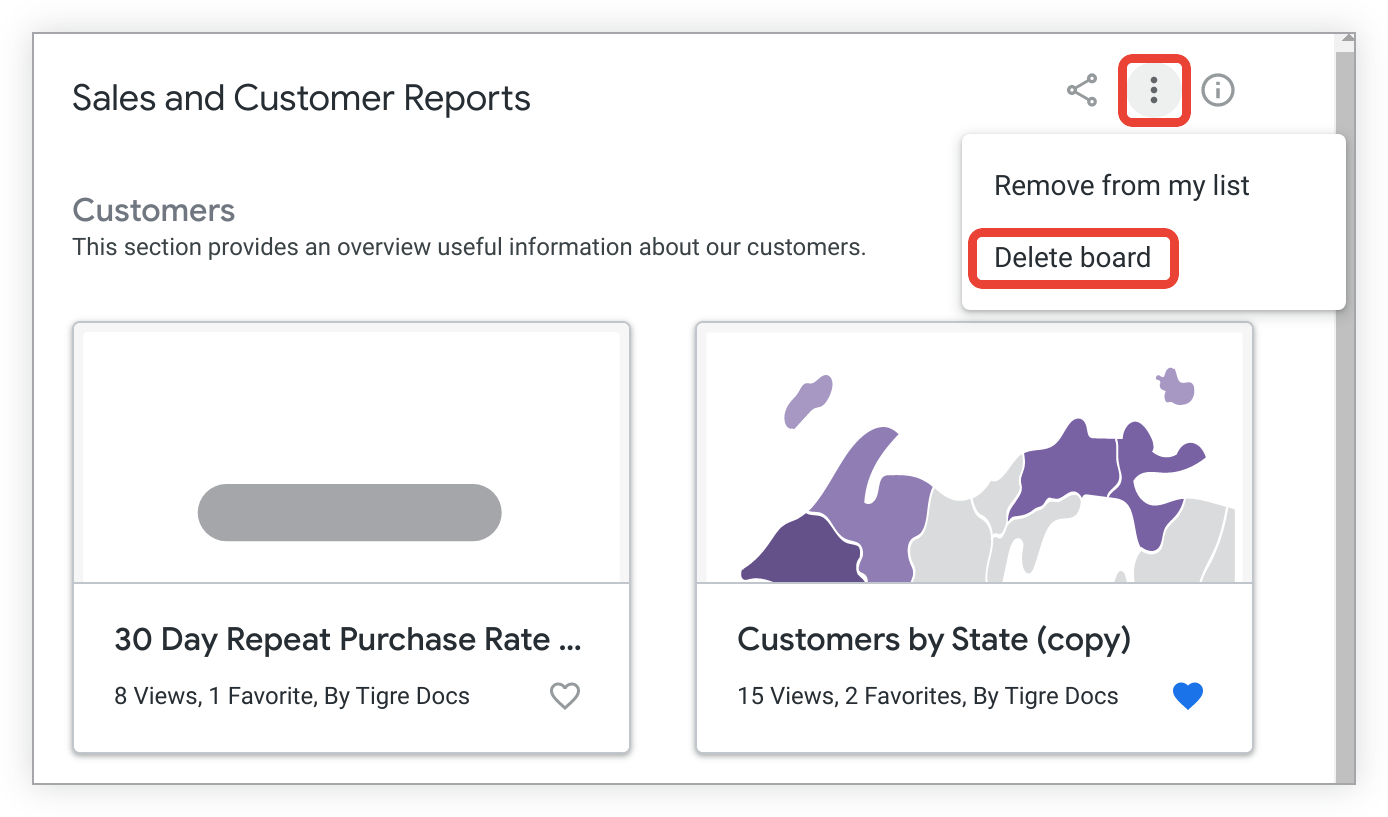
Bestätigen Sie im Fenster, das in Looker angezeigt wird, dass Sie das Board löschen möchten.

